- Mwandishi Abigail Brown [email protected].
- Public 2024-01-07 19:07.
- Mwisho uliobadilishwa 2025-01-24 12:25.
Unachotakiwa Kujua
- Fungua dokezo katika programu ya Vidokezo. Gusa Kamera > Changanua Hati. Shikilia iPad juu ya hati.
- Katika Hali Otomatiki, uchanganuzi ni kiotomatiki. Gusa Hifadhi ili uchanganue kwenye dokezo au uguse kijipicha ili kuukagua.
- Katika hali ya Mwenyewe, fremu hati katika kitafutaji na ubonyeze kitufe cha Shutter..
Makala haya yanafafanua jinsi ya kuchanganua hati kwa kutumia programu ya Notes kwenye iPad inayotumia iOS 11 au matoleo mapya zaidi, pamoja na mambo ya kufanya baada ya kuchanganua.
Jinsi ya Kuchanganua Hati Ukitumia Programu ya Vidokezo vya iPad
Kuanzia na iOS 11, Apple iliongeza uwezo wa kuchanganua kwenye programu ya Notes. Kwa hiyo, unaweza kunasa hati na kuihifadhi kwenye iPad yako katika umbizo la PDF. Hivi ndivyo jinsi:
- Weka hati kwenye uso tambarare kwa mwanga mzuri na ikiwezekana dhidi ya mandharinyuma tofauti.
- Fungua programu ya Madokezo.
-
Gonga aikoni ya kalamu na karatasi ili kuunda dokezo jipya (au chagua dokezo lililopo).

Image -
Gonga aikoni ya kamera katika sehemu ya juu ya skrini na uchague Changanua Hati ili kufungua programu ya Kamera katika Hali ya Kiotomatiki ndani ya Vidokezo. programu.
Katika iOS 11 na iOS 12, gusa ishara ya plus (+) ili kuzindua kamera kwa ajili ya kuchanganua.

Image - Weka iPad juu ya hati katika kitazamaji cha kamera. IPad hutambua hati (iliyoonyeshwa na kisanduku cha manjano) na kuikagua kiotomatiki katika hali hii.
-
Gonga Hifadhi ili uongeze uchanganuzi kwenye Dokezo au uguse picha ya kijipicha katika sehemu ya chini ya skrini ili ukague uchanganuzi.

Image -
Ukifungua kijipicha, chagua Chukua tena ikiwa hupendi unachokiona na ungependa kujaribu tena au Nimemaliza ongeza skani kwa Dokezo.

Image Ukiwa katika Hali Otomatiki, iPad inaendelea kupiga picha unapoishikilia juu ya hati kwa kusitisha kidogo tu. Sogeza mwonekano wa iPad nje ya picha ili kuusimamisha.
- Ikiwa unapendelea udhibiti zaidi kuliko chaguo la kiotomatiki unalokupa, gusa Mwongozo ili kubadilisha hadi Hali ya Mwenyewe kabla ya kuunda hati kwa kamera.
-
Bonyeza aikoni ya kifunga au mojawapo ya aikoni za kiasi ili kuchanganua hati mwenyewe.

Image - Kama ilivyo kwa Hali ya Otomatiki, chagua Hifadhi au uguse picha ya kijipicha ili kuikagua. Kutoka kwa picha ya kijipicha, gusa Chukua tena au Nimemaliza.
-
Nenda kwenye programu ya Vidokezo ili kuona uchanganuzi wa hati katika dokezo uliloteua.

Image
Baada ya Kuchanganua
Baada ya kuhifadhi hati kama PDF, unaweza kufanya nayo chochote ambacho unaweza kufanya kwa dokezo la kawaida au PDF. Gusa uchanganuzi ili kuifungua na utumie zana zilizo kwenye kona ya juu kulia ili kupunguza, kuzungusha, kutumia alama, kuchapisha au kushiriki hati.
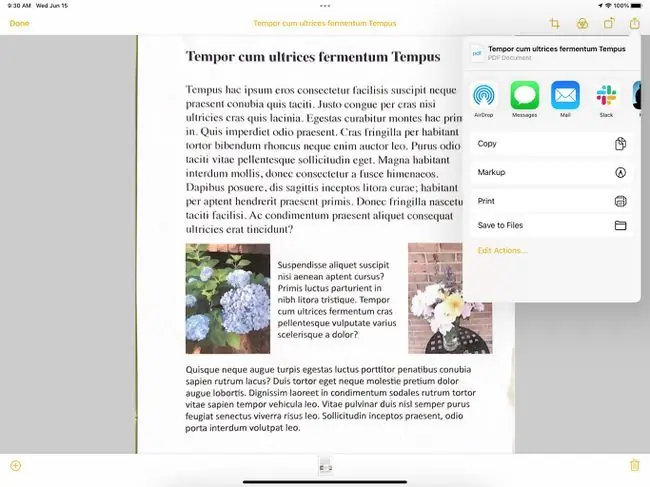
Inachanganua Programu za iPad za Zamani
Ikiwa iPad yako inaendeshwa kwenye iOS 10 au matoleo ya awali, programu ya Notes haijumuishi uwezo wa kuchanganua, lakini unaweza kupakua mojawapo ya programu nyingi za kuchanganua ambazo zinapatikana kwa madhumuni haya. Ni pamoja na:
- Scanner Pro inatoa mchanganyiko mzuri wa uwezo wa kumudu na kutegemewa kwa watumiaji wa iOS.
- SwiftScan ni chaguo bora kwa wale wanaotaka kichanganuzi cha msingi bila malipo.
- DocScan ina kiolesura kinachofaa mtumiaji ambacho ni rahisi kuchukua na kuanza kutumia.
- Genius Scan ni mtaalamu wa kuunda faili za PDF za kurasa nyingi kutoka kwa hati unazochanganua.






